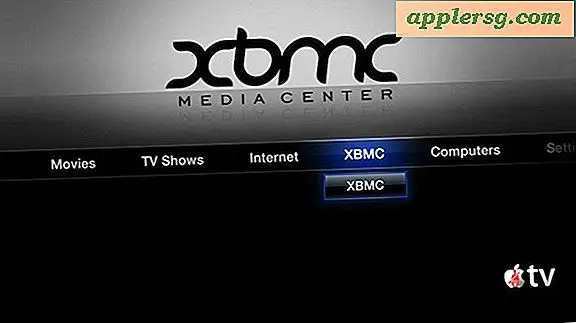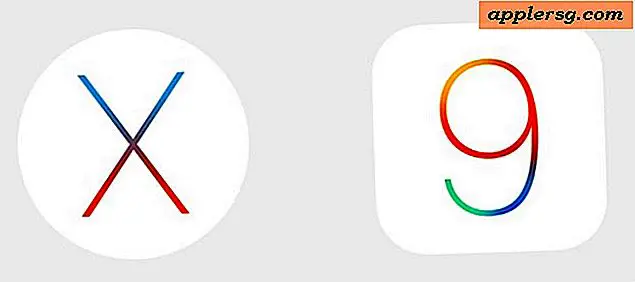Hoe vervaagde foto's te repareren
Items die je nodig hebt
Thuis computer
Adobe Photoshop-software of vergelijkbare fotobewerkingssoftware
Na een dag fotograferen, ben je waarschijnlijk opgewonden om naar huis te gaan, je foto's naar je computer te uploaden en te beginnen met bewerken. Tot je teleurstelling ontdek je door een verkeerde of lastige belichting dat een aantal van je foto's vervaagd zijn, als gevolg van overbelichting of uitwaaierende luchten (geen detail in de lucht; het lijkt gewoon als een groot wit vlak). Dit is niet ongebruikelijk en is relatief eenvoudig op te lossen zolang er digitale gegevens in de vervaagde secties zijn die een bewerkingsprogramma kan aanpassen (er zijn een aantal fotobewerkingsprogramma's beschikbaar; Photoshop is een van de meest voorkomende programma's die door fotografen worden gebruikt ).
Upload uw foto's naar uw computer en open de Adobe Photoshop-editor.
Selecteer de foto die u wilt bewerken door op "bestand" in de navigatiebalk te klikken, selecteer vervolgens "Openen" in het menu, zoek de foto die u wilt bewerken en klik op "Openen".
Gebruik het navigatievenster "Lagen" aan de rechterkant van het scherm en klik met de rechtermuisknop op uw foto bovenaan het navigatievenster. Je foto krijgt de naam 'achtergrond'. Nadat u met de rechtermuisknop op dit pictogram heeft geklikt, verschijnt er een menu; selecteer "laag dupliceren". Een laag is als een vers vel transparant folie dat je over je foto legt. U kunt verschillende secties van uw foto aanpassen door verschillende lagen te gebruiken voor elke sectie die moet worden bewerkt. Nadat u deze laag hebt geselecteerd, wordt een nieuwe laag gemaakt met de naam "achtergrondkopie".
Dubbelklik op de laag "achtergrondkopie". Dit opent een nieuw menu met de naam 'laagstijl'. Klik op "mengmodus" en kies "vermenigvuldigen" in het nieuwe menu. Er zal een aanpassingsschuifregelaar zijn met de titel 'dekking'. Pas deze schuifregelaar aan totdat u de gewenste belichting voor uw foto hebt bereikt. Klik op "ok" in het menu "laagstijl" en de wijzigingen worden in uw foto aangebracht.
Om uw aangepaste foto op te slaan, klikt u op "lagen" in de navigatiebalk, scrolt u omlaag naar de onderkant van het menu en selecteert u "afbeelding plat maken". Zodra dit is gebeurd, kan uw foto worden opgeslagen als een JPEG-bestand om af te drukken.